
00825-0215-4420, Rev GA
빠른 시작 가이드
2016 년 6 월
에머슨™ 스마트 무선 게이트웨이 1420

빠른 시작 가이드
경고
2016 년 6 월
공지 사항
본 가이드는 스마트 무선 게이트웨이에 대한 기본 지침을 제공합니다 . 그러나 진단 , 유지보수 , 서비스 또
는 문제 해결에 대한 지침을 제공하지는 않습니다 . 자세한 정보 및 지침은 스마트 무선 게이트웨이 참조 설
명서 ( 문서 번호 00809-0200-4420) 를 참조하십시오 . 본 가이드 및 설명서는 www.emersonprocess.com
에서 다운로드하실 수 있습니다 .
폭발은 사망이나 심각한 상해로 이어질 수 있습니다 .
폭발 위험 지역에서 장치를 설치할 경우에는 반드시 적절한 현지 , 국내 , 국제 기준 , 법규 및 관행을 따라
야 합니다 . 안전 설치에 관련된 제한사항은 제품 인증 섹션을 참조해 주십시오 .
리드 및 단자에 접촉하지 않도록 합니다 . 도선에 공급되는 고전압은 감전으로 이어질 수 있습니다 .
이 장치는 FCC 규정 Part 15
이 장치는 유해한 간섭을 일으키지 않아야 합니다 .
이 장치는 의도치 않은 작동을 유발할 수 있는 간섭을 포함하여 수신되는 어떤 유형의 간섭이든 수용해
야 합니다 .
이 장치는 안테나에서 사람까지의 거리가 최소 20cm 가 확보되도록 설치되어야 합니다 .
를 준수합니다 . 이 장치는 다음 조건에 따라 작동해야 합니다 .
목차
무선 고려사항 . . . . . . . . . . . . . . . . . . . . . . . . . . . . . . . . . . . . . . . . . . . . . . . . . . . . . . . . . . . . . . . . . . . . . . . . 3
일반 고려사항 . . . . . . . . . . . . . . . . . . . . . . . . . . . . . . . . . . . . . . . . . . . . . . . . . . . . . . . . . . . . . . . . . . . . . . . . 3
초기 연결 및 구성 . . . . . . . . . . . . . . . . . . . . . . . . . . . . . . . . . . . . . . . . . . . . . . . . . . . . . . . . . . . . . . . . . . . . . 4
물리적 설치 . . . . . . . . . . . . . . . . . . . . . . . . . . . . . . . . . . . . . . . . . . . . . . . . . . . . . . . . . . . . . . . . . . . . . . . . .10
호스트 시스템에 연결 . . . . . . . . . . . . . . . . . . . . . . . . . . . . . . . . . . . . . . . . . . . . . . . . . . . . . . . . . . . . . . . .15
소프트웨어 설치 ( 옵션 ) . . . . . . . . . . . . . . . . . . . . . . . . . . . . . . . . . . . . . . . . . . . . . . . . . . . . . . . . . . . . . .16
작동 확인 . . . . . . . . . . . . . . . . . . . . . . . . . . . . . . . . . . . . . . . . . . . . . . . . . . . . . . . . . . . . . . . . . . . . . . . . . . .17
제품 사양 . . . . . . . . . . . . . . . . . . . . . . . . . . . . . . . . . . . . . . . . . . . . . . . . . . . . . . . . . . . . . . . . . . . . . . . . . . .17
제품 인증 . . . . . . . . . . . . . . . . . . . . . . . . . . . . . . . . . . . . . . . . . . . . . . . . . . . . . . . . . . . . . . . . . . . . . . . . . . .21
2

2016 년 6 월
빠른 시작 가이드
1.0 무선 고려사항
1.1 전원 가동 시퀀스
무선 게이트웨이는 현장의 무선 장치들에 전원 모듈을 투입하기 전에 설치하고
적절하게 작동되는지 확인해야 합니다 . 또한 현장의 무선 장치들은 스마트 무선
게이트웨이에서 가장 가까운 곳부터 순서대로 전원을 투입해야 합니다 . 이런 방
식으로 해야만 더 빠르게 네트워크를 구성할 수 있습니다 .
1.2 안테나 위치
안테나는 다른 장치와의 원활한 통신을 위해 큰 구조물 또는 건물에서 약 1m(3 ft)
정도 떨어져 위치해야 합니다 .
1.3 설치 높이
무선 신호를 최적으로 수신하기 위해서 게이트웨이 또는 분리형 안테나는 지면
에서 4.6 ~ 7.6m (15 ~ 25 ft) 위 또는 장애물이나 주요 구조물 높이에서 2m(6 ft)
정도 더 위로 설치하는 것이 이상적입니다 .
1.4 게이트웨이 중복성
무선 게이트웨이의 중복성 (Redundancy) 기능을 추가하여 주문한 경우 ( 주문 코
드 RD) 자세한 설치 지침은 스마트 무선 게이트웨이 참조 설명서 ( 문서 번호
00809-0200-4420) 의 부록 D 를 참조하십시오 .
2.0 일반 고려사항
2.1 PC 요구 사항
운영 체제 ( 선택적 소프트웨어만 해당 )
Microsoft
Windows Server 2003 서비스 팩 2
Windows Server 2003 R2 서비스 팩 2
Windows Server 2008 (Standard 버전 ), 서비스 팩 2
Windows Server 2008 R2 Standard 버전 , 서비스 팩 1
Windows 7 Professional, 서비스 팩 1
Windows 7 Enterprise, 서비스 팩 1
응용 분야
Internet Explorer
Mozilla Firefox
.Net Framework 2.0 (OPC 프록시만 해당 )
하드 디스크 공간
AMS
게이트웨이 설치 CD: 250MB
®
Windows™ XP Professional, 서비스 팩 3
®
6.0 이상
®
1.5 이상
®
Wireless Configurator: 1.5GB
3

빠른 시작 가이드
+
+
-
AB
S
S
S
S
24 VDC
(nominal)
Power Input
Serial
Modbus
N
d
N
d
d
Case
(Covered)
S
Ethernet 2
with Power
Ethernet 2
Ethernet 1
(Secondary) (Primary)
®
24 VDC( 공칭 )
전원 입력
직렬
Modbus
®
사용 안 됨 사용 안 됨
사용 안 됨사용 안 됨
이더넷 1
이더넷 2
전원이 있는 이
더넷 2
( 덮여 있음 ) ( 보조 ) ( 기본 )
케이스
+
-AB
24 VDC
(nominal)
Power Input
Serial
Modbus
Case
S
Ethernet 2
Ethernet 1
(Secondary) (Primary)
직렬
Modbus
24 VDC( 공칭 )
전원 입력
케이스
( 보조 )
이더넷 2
이더넷 1
( 기본 )
3.0 초기 연결 및 구성
3.1 DeltaV™ Ready
게이트웨이에서 DeltaV Ready(Data 프로토콜 코드 5) 를 주문한 경우 4.0 물리적
설치부분을 참고하여 게이트웨이를 DeltaV 10.3 이상의 제어 네트워크에 연결합
니다 .
3.2 초기 연결 및 구성
스마트 무선 게이트웨이를 구성하려면 PC/ 노트북과 게이트웨이 간에 로컬 연결
을 설정해야 합니다 .
게이트웨이 전원 공급
최소 250mA 인 24 VDC( 공칭 ) 전원을 전원 단자에 배선하여 게이트웨이에 전원
을 공급하려면 벤치탑 전원이 필요합니다 .
그림 1. 레거시 게이트웨이 터미널 다이어그램
2016 년 6 월
+
그림 2. PoE(Power over Ethernet) 터미널 다이어그램
ot Used
ot Use
Not Use
-
Not Use
4

2016 년 6 월
PoE PD on port 1
(Default jumpering for
production. Used for no
PoE also)
PoE PD on port 2
PoE PSE on port 1
PoE PSE on port 2
Black fill below indicates jumper.
포트 1 의 PoE PD
( 생산을 위한 기본 점퍼 .
PoE 에도 사용됨 )
포트 2 의 PoE PD
포트 1 의 PoE PSE
포트 2 의 PoE PSE
아래 검정색으로 채워진 부분은 점퍼를 나타냅니다 .
빠른 시작 가이드
참고
그림 1 은 PoE 기능을 소개하기 전에 레거시 게이트웨이의 터미널을 보여줍니다. 그림 2 는
게이트웨이 PoE 버전의 터미널 배열을 보여줍니다 . 게이트웨이가 표준 24V 전원 입력 터
미널을 통해 전원이 공급되고 PSE 를 원하지 않을 경우 PoE 점퍼 매트릭스의 기본 설정을 변
경할 필요가 없습니다 .
참고
국가 , 지역 , 현장 표준에 따라 항상 게이트웨이 인클로저를 접지시켜야 합니다 . 가장 효율
적인 접지 방법은 최소 임피던스로 접지에 직접 연결하는 것입니다 .
그림 3. 1420 PoE 점핑 매트릭스 (1420 보드에 있음 )
범례 :
ETH1: PD 또는 PSE 용으로 선택된 이더넷 포트 1
ETH2: PD 또는 PSE 용으로 선택된 이더넷 포트 2
PD: 선택한 이더넷 포트 전원 끄기를 유도한 게이트웨이
PSE: 게이트웨이는 표준 24V 전원 입력 터미널을 통해 전원이 공급되며 호환 PD 포트를 사용하여
선택된 이더넷 포트를 통해 다른 장치에 전원을 제공합니다 .
EN: 활성화됨 . PSE 동작을 활성화
DIS: 비활성화됨 . PSE 동작을 비활성화
5

빠른 시작 가이드
주의
+ +
+
+
+
-
-
-
-
-A B
S S
S
S
S
24 V DC24 V DC
Power InputPower Input
ModbusModbus
Not UsedNot Used
Not UsedNot Used
Not UsedNot Used
Not UsedNot Used
CaseCase
S
POEPOE
P2P2 P1P1
A
B
참고
PoE 점퍼를 상호 변경할 때는 정전 방전 (ESD) 보호가 필요합니다 .
참고
한 번에 한 포트와 하나의 작동 모드 (PD 또는 PSE) 만 선택할 수 있습니다 . 다른 모든 점퍼
조합은 유효하지 않습니다 .
참고
IEEE 802.3af-2003 PoE 표준은 최대 15.4W 의 DC 전원 ( 최소 44V DC 및 350mA) 을 각 장치
에 제공합니다 . 일부 전력은 케이블에서 소멸되므로 12.95W 만 장치에 전원을 공급하는
데 사용할 수 있습니다 .
IEEE 802.3at-2009 PoE 표준은 “PoE+” 또는 “PoE plus” 라고도 하며 최대 25.5W 의 전력을
제공합니다 . 2009 표준은 전원이 공급되는 장치가 전원에 4 개 쌍을 모두 사용하는 것을 금
지합니다 .
PoE 에 대한 자세한 내용 및 자주 묻는 질문과 대답은 문서 번호
00870-0500-4420 을 참조하십시오 .
3.3 연결 설정
2016 년 6 월
참고
Windows 7 PC 연결에 대한 자세한 내용은 기술 노트 ( 문서 번호 00840-0900-4420) 를 참
조하십시오 .
1. PC/ 노트북을 게이트웨이의 이더넷 1( 기본 ) 리셉터클에 연결합니다 .
그림 4. 게이트웨이 PC/ 노트북 연결
A. PC/ 노트북
B. 이더넷 1 리셉터클
이더넷 2 를 전원 ( 막혀있음 ) 포트에 연결하지 마십시오 . 이 포트는 전원을 공급하며 PC/ 노트북을 손상시
킬 수 있습니다 .
6

2016 년 6 월
빠른 시작 가이드
2. PC/ 노트북을 설정하려면
시작>설정>네트워크 연결
로 이동합니다 .
a. 로컬 영역 연결을 선택합니다 .
b. 오른쪽 클릭하여 속성을 선택합니다 .
c. 인터넷 프로토콜 (TCP/IP) 을 선택한 다음 , 속성 버튼을 선택합니다 .
참고
PC/ 노트북이 다른 네트워크에 있는 경우 게이트웨이를 구성한 후 PC/ 노트북이 원래 네트
워크로 돌아올 수 있도록 현재 IP 주소 및 기타 설정을 적어두십시오 .
d. 다음 IP 주소 사용 버튼을 선택합니다 .
e. IP
주소
필드에 192.168.1.12 를 입력합니다 .
f.
서브넷 마스크
g.
인터넷 프로토콜
h.
로컬 영역 연결 속성
필드에 255.255.255.0 을 입력합니다 .
(TCP/IP) 속성 창에서 확인을 선택합니다 .
창에서 확인을 선택합니다 .
7

빠른 시작 가이드
참고
게이트웨이의 보조 이더넷 포트에 연결하려면 다른 네트워크 설정이 필요합니다 . 추가 네
트워크 설정은 표 1 을 참조하십시오 .
표 1. 기본 IP 주소
게이트웨이 PC/ 노트북
이더넷 1
이더넷 2
이더넷 1 (DeltaV Ready)
이더넷 2 (DeltaV Ready)
192.168.1.10 192.168.1.12
192.168.2.10 192.168.2.12
10.5.255.254 10.5.255.200
10.9.255.254 10.9.255.200
표 2. 서브넷 설정
서브넷 마스크
기본값
DeltaV
255.255.255.0
255.254.0.0
3. 프록시를 ‘ 사용 안 함 ’ 으로 설정합니다 .
a. 표준 웹 브라우저 (Internet Explorer, Mozilla Firefox 또는 기타 ) 를 엽니다 .
b.
도구>인터넷 옵션>연결
>LAN 설정으로 이동합니다 .
2016 년 6 월
c.
프록시 서버
아래의 상자를 선택 취소합니다 .
8

2016 년 6 월
3.4 스마트 무선 게이트웨이 구성
게이트웨이의 초기 구성을 완료하려면 :
1. https://192.168.1.10 에서 게이트웨이의 기본 웹 페이지에 액세스합니다 .
a.
사용자 이름
b.
암호
그림 5. 게이트웨이 로그인 화면
필드에 admin 을 입력합니다 .
필드에 default 를 입력합니다 .
빠른 시작 가이드
2. System Settings(
Communication(
a. 고정 IP 주소를 구성하거나 DHCP 를 설정하고 호스트 이름을 입력합니다 .
b. System Settings(
(
백업 및 복원
니다 .
3. 게이트웨이에서 전원과 이더넷을 분리합니다 .
시스템 설정
이더넷 통신
)>Gateway(
) 으로 이동하여 네트워크 설정을 입력합니다 .
시스템 설정
)>Restart App(앱
)>Gateway(
재시작
게이트웨이
게이트웨이
) 에서 애플리케이션을 다시 시작합
)>Ethernet
)>Backup And Restore
9

빠른 시작 가이드
4.0 물리적 설치
4.1 파이프에 장착
필요한 공구 :
51mm (2 인치 ) 파이프 또는 마스트
게이트웨이와 함께 제공된 7.9mm (
1
/2 인치 소켓 헤드 렌치
파이프에 장착하는 게이트웨이
1. 게이트웨이 인클로저의 상단 구멍에 파이프를 둘러 U- 볼트 한 개를 끼우고 반
대쪽에서는 위 그림과 같이 워셔 플레이트와 나사를 끼웁니다 .
1
2.
/2 인치 소켓 헤드 렌치를 사용하여 u- 볼트에 너트를 조입니다 .
3. 두 번째 u- 볼트와 하부 장착 구멍에 대해 1 단계 ~ 2 단계를 반복합니다 .
5
/16 인치 ) u- 볼트
2016 년 6 월
모범 사례
게이트웨이를 주문할 때 출력코드를 2 로 설정하면 , 게이트웨이의 케이블 도관
에 사용되는 보조 이더넷 케이블이 함께 제공됩니다 . 추후 구성을 변경할 경우 사
용할 수 있습니다 .
10

2016 년 6 월
경고
빠른 시작 가이드
4.2 분리형 안테나 ( 옵션 )
무선 연결 및 낙뢰에 대한 보호와 최신 작업 사례를 바탕으로 게이트웨이에 분리
형 안테나를 적용할 수 있습니다 .
스마트 무선 게이트웨이용으로 분리형 설치 안테나를 설치할 때는 언제나 확립된 안전 절차를 준수
하여 추락이나 고전력 전선과 접촉하지 않도록 하십시오 .
스마트 무선 게이트웨이용 분리형 설치 구성품은 지역 및 국내 전기 규정을 준수하여 설치하고 낙뢰
보호를 위한 모범 관행을 따르십시오 .
설치하기 전에 지역 전기 검사자 , 전기 관리자 , 작업 영역 감독과 협의하십시오 .
스마트
무선 게이트웨이 분리형 설치 옵션은 무선 성능 및 현장 스펙트럼 승인을 최적화하는 한편
설조건에 따라 유연하게 설치할 수 있도록 특수 제작되었습니다 . 무선 성능을 유지하고 스펙트럼
규제를 준수하려면 케이블 길이 또는 안테나 유형을 변경하지 마십시오 .
제공된 분리형 설치 안테나 키트가 본 지침에 따라 설치되지 않은 경우 , 에머슨 프로세스 매니지먼
트는 무선 성능
또는 스펙트럼 규제 비준수에 대해 책임을 지지 않습니다 .
분리형 설치 안테나 키트에는 낙뢰 방지기와 안테나의 케이블 연결을 위한 동축
씰란트가 포함되어 있습니다
분리형 안테나의 성능이 최적으로 발휘할 수 있는 위치를 정합니다 . 분리형 안테
나는 지면에서 4.6 ~ 7.6m(15 ~ 25 ft) 위 또는 장애물이나 주요 구조물 2m(6 ft)
위로 장착하는 것이 이상적입니다 . 다음 절차 중 하나에 따라 분리형 안테나를 설
치하십시오 .
4.3 WL2/WN2 옵션 설치 ( 실외 적용 )
1. 제공된 장착 장비를 사용하여 1.5 ~ 2 inch 파이프 마스트에 안테나를 장착합
니다 .
2. 게이트웨이 상단에 직접 낙뢰방지기를 연결합니다 .
3. 낙뢰방지기 상단에 접지 러그 , 로크 와셔 및 너트를 설치합니다 .
4. 제공된 동축 케이블을 사용하여 안테나를 낙뢰방지기에 연결합니다 . 이 때
늘어지는 케이블 루프가 낙뢰방지기에서 0.3m(1 ft) 이내에 근접하도록 설치
하지 마십시오 .
5. 동축 씰란트를 사용하여 무선 필드 장치 , 낙뢰방지기 , 케이블
각 연결부를 밀봉합니다 .
6. 현장 / 국내 전기 규정에 따라 장착 마스트 , 낙뢰방지기 및 게이트웨이를 접지
합니다 .
7. 0.3m(12 인치 ) 코일에 여분의 동축 케이블을 넣습니다 .
및 안테나 간의
11

빠른 시작 가이드
B
C
D
E
F
A
G
H
G
그림 6. WL2/WN2 옵션 설치
2016 년 6 월
A. 제어실
B. 분리형 안테나
C. 케이블
D. 늘어지는 케이블 루프
E. 낙뢰방지기
F. 게이트웨이
G. 접지
H. 지면면
4.4 WL3/WL4 옵션 설치 ( 실내에서 옥외까지 적용 )
1. 제공된 장착 장비를 사용하여 1.5 ~ 2 inch 파이프 마스트에 안테나를 장착합
니다 .
2. 건물 출구 근처에 낙뢰방지기를 장착합니다 .
3. 낙뢰방지기 상단에 접지 러그 , 로크 와셔 및 너트를 설치합니다 .
4. 제공된 동축 케이블을 사용하여 안테나를 낙뢰방지기에 연결합니다 . 이 때
늘어지는 케이블 루프가 낙뢰방지기에서 0.3m(1 피트 ) 이내에 오도록 하지
마십시오 .
5. 제공된 동축 케이블을 사용하여 낙뢰방지기를 게이트웨이에 연결합니다 .
6.
동축 씰란트를 사용하여 게이트웨이 , 낙뢰방지기 , 케이블 및 안테나 간의 각
연결부를 밀봉합니다 .
7. 현장 / 국내 전기 규정에 따라 장착 마스트 , 낙뢰방지기 및 게이트웨이를 접
지합니다 .
8. 0.3m(12 인치 ) 코일에 여분의 동축 케이블을 넣습니다 .
12

2016 년 6 월
A
B
C
D
E
F
G
H
G
그림 7. WL3/WL4 옵션 설치
빠른 시작 가이드
A. 제어 빌딩
B. 원격 안테나
C. 케이블
D. 늘어지는 케이블 루프
참고
방수는 필수입니다 !
분리형 설치 안테나 키트에는 낙뢰 방지기와 안테나 및 게이트웨이의 케이블 연결을 위한
동축 씰란트가 포함되어 있습니다 . 무선 필드 네트워크의 성능을 보장하기 위해서는 동축
씰란트를 발라야 합니다 . 방수를 위한 자세한 내용은 그림 8 을 참조하십시오 .
그림 8. 케이블 연결부에 동축 씰란트 적용
E. 낙뢰방지기
F. 게이트웨이
G. 접지
H. 지면
13

빠른 시작 가이드
WL2WL2
WL4WL4
WL3WL3
WN2WN2
AA A A
B
C
D
D
D
D
E
E
F
G
HI
WL2 WL3 WL4 WN2
표 3. 분리형 안테나 키트 옵션
키트 옵
션
WL2
WL3
WL4
WN2
안테나 케이블 1 케이블 2 낙뢰방지기
1
/2 파장 쌍극 단방향
+6dB 게인
1
/2 파장 쌍극 단방향
+6dB 게인
1
/2 파장 쌍극 단방향
+6dB 게인
1
/2 파장 쌍극 단방향
+8dB 게인
15.2m(50 피트 )
LMR—400
9.1m(30 피트 )
LMR—400
12.2m(40 피트 )
LMR—400
7.6m(25 피트 )
LMR—400
해당 없음
6.1m(20 피트 )
LMR—400
3.0m(10 피트 )
LMR—400
해당 없음
2016 년 6 월
헤드 장착 , jack to plug
Gas discharge tube
0.5 dB insertion loss
인라인 , jack to jack
Gas discharge tube
0.5 dB insertion loss
인라인 , jack to jack
Gas discharge tube
0.5 dB insertion loss
헤드 장착 , k to plug
Gas discharge tube
0.5 dB insertion loss
A. 안테나
B. 6.1m(20 피트 ) 케이블
D. 낙뢰방지기
C. 3.0m(10 피트 ) 케이블
F. 1 5.2 m(5 0 피트 ) 케이블
G. 9.1m(30 피트 ) 케이블
H. 12.2m(40 피트 ) 케이블
I. 7.6m(25 피트 ) 케이블
E. 교체형 케이블
참고
분리형 안테나 옵션 WL3 및 WL4 의 동축 케이블은 설치 편의에 따라 교체 가능합니다 .
14

2016 년 6 월
주의
+
+
+
S
SSS
N
d
N
d
d
24 VDC( 공칭)
전원 입력
직렬
Modbus
사용 안 됨
사용 안 됨
사용 안 됨사용 안 됨
이더넷 1
이더넷 2
전원이 있는 이
더넷 2
( 덮여 있음 ) ( 보조 )
( 기본 )
케이스
+
-AB
24 VDC
(nominal)
Power Input
Serial
Modbus
Case
S
Ethernet 2
Ethernet 1
(Secondary) (Primary)
직렬
Modbus
24 VDC( 공칭 )
전원 입력
케이스
( 보조 )
이더넷 2
이더넷 1
( 기본 )
빠른 시작 가이드
5.0 호스트 시스템에 연결
1. 게이트웨이의 이더넷 1( 기본 ) 또는 직렬 출력 연결을 호스트 시스템 네트워
크 또는 직렬 I/O 에 배선합니다 .
2. 직렬 연결의 경우 A-A, B-B 를 연결하여 배선 연결 문제가 발생하지 않도록 모
든 종단이 깨끗하고 고정되도록 합니다 .
그림 9. 레거시 게이트웨이 터미널 다이어그램
Case
with Power
(Covered)
Ethernet 2
24 VDC
(nominal)
Power Input
+
S
-
Ethernet 2
(Secondary) (Primary)
Serial
Modbus
AB
Ethernet 1
그림 10. PoE 터미널 다이어그램
+
ot Used
ot Use
Not Use
-
Not Use
시스템 손상을 방지하기 위해 스마트 무선 게이트웨이의 전원 ( 막혀 있음 ) 포트가 있는 이더넷 2 에 호스
트 시스템을 연결하지 마십시오 .
모범 사례
에머슨 WirelessHART® 보안 지침에 따라 게이트웨이는 WAN( 광역 네트워크 ) 이
아닌 LAN( 로컬 영역 연결 ) 을 통해 호스트 시스템에 연결해야 합니다 .
꼬임 피복 쌍선 케이블이 일반적으로 직렬 연결 배선에 사용되며 피복이 게이트
웨이 쪽에 오도록 직렬 호스트측의 피복은 접지하는 것이 표준 관행입니다 . 접지
문제를 방지하기 위해 피복은 절연합니다 .
15

빠른 시작 가이드
전력
1 단계의 설명에 따라 게이트웨이에 전원을 공급합니다 .
6.0 소프트웨어 설치 ( 옵션 )
2- 디스크 소프트웨어 팩에는 Security Setup Utility( 안전한 호스트 연결 또는
OPC 통신에만 필요 ) 및 AMS Wireless Configurator 가 포함되어 있습니다 .
Security Setup Utility 는 디스크 1 에 있습니다 . 소프트웨어를 설치하려면 :
1. 바이러스 스캔 소프트웨어 같이 백그라운드에서 실행되는 프로그램을 포함
하여 모든 Windows 프로그램을 종료하고 닫습니다 .
2. 디스크 1 을 PC 의 CD/DVD 드라이브에 삽입합니다 .
3. 프롬프트를 따릅니다 .
AMS Wireless Configurator 는 디스크 2 에 있습니다 . 소프트웨어를 설치하려면 :
1. 바이러스 스캔
하여 모든 Windows 프로그램을 종료하고 닫습니다 .
2. 디스크 2 를 PC 의 CD/DVD 드라이브에 삽입합니다 .
3. AMS Wireless Configurator 구성이 시작되면 메뉴에서 Install( 설치 ) 을 선택
합니다 .
4. 프롬프트를 따릅니다 .
5. AMS Wireless Configurator 가 PC 를 재부팅하도록 둡니다 .
6. CD/DVD 드라이브에서 디스크를 제거하지 마십시오 .
소프트웨어 같이 백그라운드에서 실행되는 프로그램을 포함
2016 년 6 월
참고
로그인하면 설치가 자동으로 다시 시작됩니다 .
7. 프롬프트를 따릅니다 .
참고
PC 에서 자동 실행 기능이 비활성화되었거나 설치가 자동으로 시작되지 않는 경우
D:\SETUP.EXE ( 여기서 D는 PC 의 CD/DVD 드라이브) 를 두 번 클릭하고
합니다 .
OK( 확인) 를 선택
Security Setup Utility 및 AMS Wireless Configurator 에 대한 자세한 내용은 스마
트 무선 게이트웨이 참조 설명서 ( 문서 번호 00809-0200-4420) 를 참조하십시
오 .
16

2016 년 6 월
24
30
125
250
Current (mA)
12
10.5
Operating
Region
Voltage (VDC)
250
전압 (VDC)
적용 영역
전류 (mA)
125
10.5
12 24
30
빠른 시작 가이드
7.0 작동 확인
작동은 호스트 시스템 네트워크에 있는 PC 에서 웹 브라우저를 열고 주소 표시줄
에 게이트웨이 IP 주소 또는 DHCP 호스트 이름을 입력하여 웹 인터페이스를 통해
확인됩니다 . 게이트웨이가 적절히 연결되고 구성된 경우 보안 경고가 표시된 후
로그인 화면이 나타납니다 .
그림 11. 게이트웨이 로그인 화면
게이트웨이는 이제 호스트 시스템에 통합되었습니다 . 무선 필드 장치를 게이트
웨이와 함께 주문한 경우 동일한 네트워크 ID 와 조인 키 정보로 사전 구성되어 있
습니다 . 현장 장치들의 전원을 켜면 무선 네트워크 상에 인지되며 웹 인터페이스
를 사용하여 Explore 탭 아래에서 통신을 확인할 수 있습니다 . 네트워크를 구성하
는 데 걸리는 시간은 장치 수에 따라 다릅니다 .
8.0 제품 사양
8.1 입력 전원
8.2 정격전류
10.5 ~ 30 VDC(Class 2 전원 공급 장치여야 함 )
작동 정격전류는 3.6W 평균 소비 전력에 근거합니다 . 순간 기동 정격전류는 작
동 정격전류의 최대 2 배입니다 .
최대 허용 가능 전류 : 1A
17

빠른 시작 가이드
2016 년 6 월
8.3 PoE
(1)
입력 전압
정상 작동 (PSE 또는 IEEE 802.3af 없음 ): 10.5 ~ 30 VDC
PoE + PSE 작동 (IEEE 802.3at): 17.5 ~ 30 VDC
PSE 모드
50V ~ 57 VDC 출력 (IEEE 802.3at 2009 기준 )
최대 25.5W
8.4 안테나의 무선 주파수 전력 출력
최대 10mW(10dBm) EIRP
최대 40mW(16dBm) EIRP(WN2 High Gain 옵션의 경우 )
8.5 환경
작동 온도 범위
—40 ~ 70°C(—40 ~ 140°F)
작동 습도 범위
10 ~ 90% 상대 습도
8.6 물리적 사양
무게
4.54kg(10lb)
구조 재질
하우징
저농도 구리 알루미늄 , NEMA® 4X
페인트
폴리우레탄
커버 개스킷
실리콘 고무
안테나
통합 안테나 PBT/PC
분리형 안테나 : 유리 섬유
1.전류
소비량은 게이트웨이 작업 전용입니다
합니다
산해야
18
.
. PSE를 사용 중인 경우
전원이 공급되는 장비를 포함하도록 계

2016 년 6 월
빠른 시작 가이드
8.7 통신 사양
차단형 RS485
Modbus RTU 멀티드롭 연결용 2 선식 통신 링크
전송 속도 : 57600, 38400, 19200 또는 9600
프로토콜 : Modbus RTU
배선 : 단일 꼬임 피복 쌍선 18AWG
배선 거리 : 최대 1,524m(4,000 피트 )
이더넷
10/1000base- TXEthernet 통신 포트
프로토콜 : EtherNet/IP™ Modbus TCP, OPC, HART-IP™, HTTPS( 웹 인터페이스
용 )
배선 : Cat5Eshielded 케이블
배선 거리 : 100m(328 피트 )
Modbus
32 bit 부동 소수점 수 , 정수 및 스케일 정수로 Modbus RTU 와 Modbus TCP 를 지
원합니다 .
Modbus 레지스터는 사용자가 지정합니다 .
OPC
OPC 서버는 OPC DA v2, v3 을 지원
EtherNet/IP
32 bit 부동 소수점 수 및 정수로 EtherNet/IP 프로토콜을 지원합니다 .
EtherNet/IP 어셈블리 입출력 인스턴스는 사용자가 구성할 수 있습니다 .
EtherNet/IP 사양은 ODVA 에서 관리하고 배포합니다 .
8.8 자가 구성 네트워크 사양
프로토콜
IEC 62591 (WirelessHART), 2.4 ~ 2.5 GHz DSSS
최대 네트워크 규모 ( 업데이트 속도에 따라 다름 )
8 초 이상에서 100 개 무선 장치
4 초에서 50 개 무선 장치
2 초에서 25 개 무선 장치
1 초에서 12 개 무선 장치
가능한 업데이트 속도
1, 2, 4, 8, 16, 32 초 또는 1 ~ 60 분
19

빠른 시작 가이드
네트워크 규모 / 대기 시간
100 개 장치 : 10 초 미만
50 개 장치 : 5 초 미만
데이터 신뢰성
> 99%
2016 년 6 월
20

2016 년 6 월
9.0 제품 인증
Rev 1.2
9.1 유럽 지침 정보
EC 적합성 선언문의 사본은 빠른 시작 가이드의 끝에서 확인할 수 있습니다 . EC 적합성
선언문의 최신 개정판은 www.rosemount.com 에서 확인할 수 있습니다 .
9.2 전기통신 규정 준수
모든 무선 장치는 RF 스펙트럼 사용에 관한 규정 준수를 보장하기 위해 인증을 받아야
합니다 . 거의 모든 국가에서 이러한 유형의 제품 인증을 요구합니다 . 에머슨은 규정을
완전히 준수하는 제품을 공급하고 무선 장치 사용에 대한 국가 지침 또는 법률을 위반
하지 않기 위해 전 세계 정부 기관과 협력하고 있습니다 .
9.3 FCC 및 IC
이 장치는 FCC 규정 제 15 부를 준수합니다 . 작동시킬 때는 다음 조건을 준수합니다 .
본 장치는 유해한 간섭을 유발하지 않아야 합니다 . 이 장치는 원하지 않는 작동을 유발
할 수 있는 간섭을 포함하여 수신된 간섭을 수용해야 합니다 . 이 장치는 사람으로부터
최소 20cm 의 안테나 분리 거리를 확보하여 설치되어야 합니다 .
9.4 일반 지역 인증
일반적으로 트랜스미터는 설계가 기본적인 전기 , 기계 및 소방 요구사항에 부합하는
지 확인하기 위해 연방직업안전및보건청 (OSHA) 이 인정한 미국국가인정시험소
(NRTL) 에 의해 검사 및 테스트됩니다 .
9.5 북미 지역에서의 장비 설치
미국 전기 규격 (NEC) 및 캐나다 전기 규격 (CEC) 은 지역 내 Division 표시 장비 및
Division 내 지역 표시 장비 사용을 허가합니다 . 표식은 지역 분류 , 가스 및 온도 등급에
적합해야 합니다 . 이 정보는 각 코드에 명시되어 있습니다 .
빠른 시작 가이드
미국
N5 U.S.A. Division 2
인증 : CSA 70010780
표준 : FM Class 3600 — 2011, FM Class 3611 — 2004, FM Class 3616 — 2011, UL 50 - 11
Ed, ANSI/ISA 61010-1 - 2012
표식 : NI CL 1, DIV 2, GP A, B, C, D T4; CL II, III, DIV 2, GP F, G T4 에 사용하기에 적합 ;
T4(—40°C ≤ T
형 안테나로 비발화성 출력 ; Type 4X
안전한 사용을 위한 특수 조건
1. 폭발 위험 . 가연성 또는 연소성 대기가 존재할 때는 장비를 분리하지 마십시오 .
≤ +60°C); Rosemount 도면 01420-1011 에 따라 연결했을 때 분리
a
:
21
th

빠른 시작 가이드
캐나다
N6 Canada Division 2
인증 : CSA 70010780
표준 : CAN/CSA C22.2 No. 0-M91 (R2001), CAN/CSA Std C22.2 No. 94-M91 (R2001),
CSA Std C22.2 No. 142-M1987, CSA Std C22.2 No. 213-M1987, CSA C22.2
No. 61010-1 - 2012
표식 : Class 1, Division 2, Groups A, B, C 및 D, T4 에 적합 ;
Rosemo unt 도면 01420-1011 에 따라 연결 시 ; Type 4X
안전한 사용을 위한 특수 조건
:
1. 폭발 위험 . 가연성 또는 연소성 대기가 존재할 때는 장비를 분리하지 마십시오 .
유럽
N1 AT EX 타입 n
인증 : Baseefa07ATEX0056X
표준 : EN 60079-0: 2012, EN 60079-15: 2010
표식 : II 3 G Ex nA IIC T4 Gc, T4(—40°C ≤ T
안전한 사용을 위한 특수 조건
(X):
≤ +65°C), V
a
1. 이 장비는 EN 60079-15:2010 의 6.5.1 항에서 요구하는 500V 절연 테스트를 견딜 수 없
습니다 . 이 장비를 설치할 때 이 점을 고려해야 합니다 .
2. 안테나의 표면 저항은 1GΩ 이상이어야 합니다 . 정전기 축적을 방지하려면 마른 천을
사용하여 장치를 문지르거나 솔벤트를 사용하여 닦아서는 안 됩니다 .
ND AT EX 분진
인증 : Baseefa07ATEX0057X
표준 : EN 60079-0: 2012, EN 60079-31: 2009
표식 : II 3 D Ex tc IIIC T135 °C Dc, (—40°C ≤ T
안전한 사용을 위한 특수 조건
(X):
≤ +65°C)
a
1. 안테나의 표면 저항은 1GΩ 이상이어야 합니다 . 정전기 축적을 방지하려면 마른 천을
사용하여 장치를 문지르거나 솔벤트를 사용하여 닦아서는 안 됩니다 .
MAX
= 28 Vdc
2016 년 6 월
국제
N7 IECEx 타입 n
인증 : IECEx BAS 07.0012X
표준 : IEC 60079-0: 2011, IEC 60079-15: 2010
표식 : Ex nA IIC T4 Gc, T4(—40°C ≤ T
안전한 사용을 위한 특수 조건
(X):
≤ +65°C), V
a
1. 이 기구는 IEC 60079-15:2012 의 6.5.1 항에 정의된 500V 전기 강도 테스트를 견딜 수 없
습니다 . 설치 중 이 조건을 고려해야 합니다 .
2. 안테나의 표면 저항은 1GΩ 이상이어야 합니다 . 정전기 축적을 방지하려면 마른 천을
사용하여 장치를 문지르거나 솔벤트를 사용하여 닦아서는 안 됩니다 .
22
MAX
= 28 Vdc

2016 년 6 월
NF IECEx 방진
인증 : IECEx BAS 07.0013X
표준 : IEC 60079-0: 2011, IEC 60079-31: 2008
표식 : Ex tc IIIC T135 °C Dc, (—40°C ≤ T
안전한 사용을 위한 특수 조건
1. 안테나의 표면 저항은 1GΩ 이상이어야 합니다 . 정전기 축적을 방지하려면 마른 천을
사용하여 장치를 문지르거나 솔벤트를 사용하여 닦아서는 안 됩니다 .
(X):
≤ +65°C)
a
빠른 시작 가이드
브라질
N2 INMETRO Type n
인증 : UL-BR 15.0350X
표준 : ABNT NBR IEC 60079-0:2008 + Errata 1:2011, IEC 60079-15:2012;
표식 : Ex nA IIC T4 Gc, T4(—40°C ≤ T
안전한 사용을 위한 특수 조건
1. 특별 조건은 인증서를 참조하십시오 .
(X):
≤ +65°C)
a
중국
N3 중국 Ty pe n
인증 : CNEx13.1929X
표준 : GB3836.1 — 2010, GB3836.8 - 2003
표식 : Ex nA nL IIC T4 Gc
안전한 사용을 위한 특수 조건
1. 특별 조건은 인증서를 참조하십시오 .
(X):
일본
N4 TIIS Type n
인증 : T64855
표식 : Ex nA nL IIC T4
EAC — 벨라루스 , 카자흐스탄 , 러시아
NM 기술 규정 관세 동맹 (EAC) Type n
인증 : RU C-US.ГБ05.B.00578
표식 : 2Ex nA IIC T4 X; T4(—40°C ≤ T
≤ +65°C) IP66;
a
조합
KD N1, N5 및 N6 의 조합
23

빠른 시작 가이드
그림 12. 스마트 무선 게이트웨이 1420 적합성 선언
2016 년 6 월
24

2016 년 6 월
빠른 시작 가이드
25

빠른 시작 가이드
2016 년 6 월
26
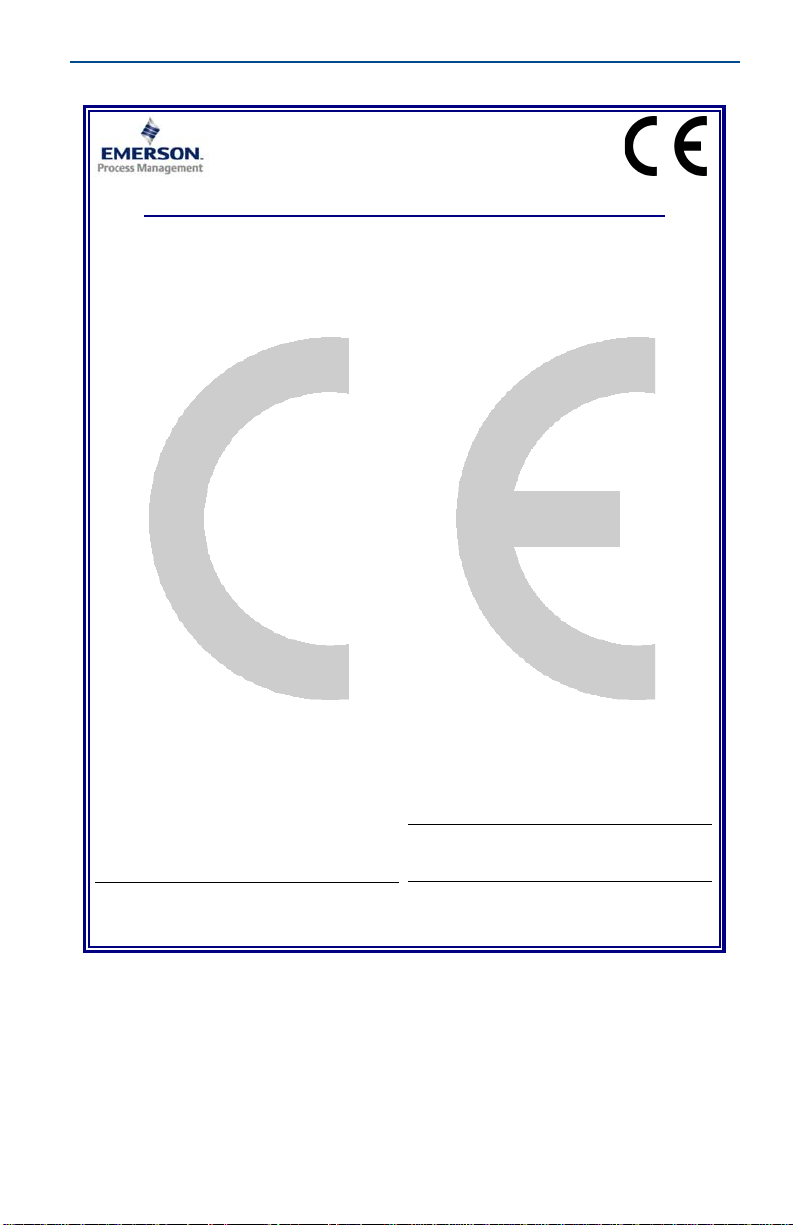
2016 년 6 월
EU 㩗㩗䞿㎇ ㍶㠎㍲
No: RMD 1067 Rev. M
1/3 䗮㧊㰖
╏㌂
Rosemount, Inc.
8200 Market Boulevard
Chanhassen, MN 55317-9685
USA
⓪ ┺㦢 㩲䛞㠦 ╖䟊
Rosemount 1420 㓺Ⱎ䔎 ⶊ㍶ Ợ㧊䔎㤾㧊
㩲㫆㌂:
Rosemount, Inc.
8200 Market Boulevard
Chanhassen, MN 55317-9685
USA
㧊 ㍶㠎㍲㢖 ὖ⩾䞲 ㌗₆ 㩲䛞㧊 㻾♲ 䂯㠦㍲ 㩲㔲䞮⓪ 㥶⩓㡆䞿 㰖䂾㦮 㫆䟃ὒ 㾲㔶
Ṳ㩫 㰖䂾㠦 㩗䞿䞾㦚 ㍶㠎䞿┞┺.
㩗䞿㎇㠦 ╖䞲 䌖╏㎇㦖 䐋㧒 ′ỿ 㦧㣿 㟒㠦 ₆䞮Ⳇ, 䟊╏䞮Ệ⋮ ⡦⓪ 䞚㣪 㔲
㻾♲ 䂯㠦㍲ 㩲㔲䞮⓪ 㥶⩓㡆䞿 㧎㯳 ₆ὖ㦮 㯳ⳛ㍲㠦 ₆䞿┞┺.
⁖⪲⻢ 䛞㰞 ㌂㧻
(㰗㺛)
Kelly Klein
(㧊⯚)
19 Apr 2016
(䟟㧒)
빠른 시작 가이드
27

빠른 시작 가이드
EU 㩗㩗䞿㎇ ㍶㠎㍲
No: RMD 1067 Rev. M
2/3 䗮㧊㰖
EMC 㰖䂾(2004/108/EC)㧊
㰖䂾㦖
2016⎚ 4㤪 19
㧒₢㰖 㥶䣾䞾
EMC 㰖䂾(2014/30/EU)
㧊 㰖䂾㦖
2016⎚ 4㤪 20
㧒䎆 㥶䣾䞾
䐋㧒 ′ỿ:
EN 61326-1:2013
R&TTE 㰖䂾(1995/5/EC)
䐋㧒 ′ỿ:
EN 300 328:V1.9.1
EN 301 489-17:V2.2.1
EN 61010-1:2010
EN 62479:2010
ATEX 㰖䂾(94/9/EC)㧊
㰖䂾㦖
2016⎚ 4㤪 19
㧒₢㰖 㥶䣾䞾
ATEX 㰖䂾(2014/34/EU)
㧊 㰖䂾㦖
2016⎚ 4㤪 20
㧒䎆 㥶䣾䞾
Baseefa07ATEX0056X – ⽊䢎 䌖㧛 n 㧎㯳㍲
㧻゚ ⁎⭏ II, ⻪㭒 3 G
Ex nA IIC T4 Gc
䐋㧒 ′ỿ:
EN 60079-0:2012
EN 60079-15:2010
Baseefa08ATEX0130X - Type n 㧎㯳
㧻゚ ⁎⭏ II, ⻪㭒 3 D
Ex tc IIIC T135°C Dc
䐋㧒 ′ỿ:
EN 60079-0:2012
EN 60079-31:2009
2016 년 6 월
28

2016 년 6 월
EU 㩗㩗䞿㎇ ㍶㠎㍲
No: RMD 1067 Rev. M
3/3 䗮㧊㰖
ATEX 㧎㯳 ₆ὖ
SGS Baseefa Limited [㧎㯳 ₆ὖ ⻞䢎: 1180]
Rockhead Business Park,
Staden Lane
Buxton, Derbyshire
SK179RZ United Kingdom
䛞㰞 ⽊㯳 ATEX 㧎㯳 ₆ὖ
SGS Baseefa Limited [㧎㯳 ₆ὖ ⻞䢎: 1180]
Rockhead Business Park,
Staden Lane
Buxton, Derbyshire
SK179RZ United Kingdom
빠른 시작 가이드
29

빠른 시작 가이드
ᴹ
China RoHS
㇑᧗⢙䍘䎵䗷ᴰབྷ⎃ᓖ䲀٬Ⲵ䜘Ԧරࡇ㺘
List of Parts with China RoHS Concentration above MCVs
䜘Ԧ〠
Part Name
ᴹᇣ⢙䍘䍘/ Hazardous Substances
䫵
Lead
(Pb)
⊎
Mercury
(Hg)
䭹
Cadmium
(Cd)
ޝԧ䬜䬜
Hexavalent
Chromium
(Cr +6)
ཊⓤ㚄㚄㤟
Polybrominated
biphenyls
(PBB)
ཊⓤ㚄㚄㤟䟊
Polybrominated
diphenyl ethers
(PBDE)
⭥ᆀ㓴Ԧ
Electronics
Assembly
X O O O O
O
༣փ㓴Ԧ
Housing
Assembly
O O X O
O
ᵜ㺘Ṭ㌫ᦞ
SJ/T11364
Ⲵ㿴ᇊ㘼ࡦ
This table is proposed in accordance with the provision of SJ/T11364.
O:
Ѫ䈕䜘ԦⲴᡰᴹ൷䍘ᶀᯉѝ䈕ᴹᇣ⢙䍘Ⲵ䟿൷վҾ
GB/T 26572
ᡰ㿴ᇊⲴ䲀䟿㾱≲
O: Indicate that said hazardous substance in all of the homogeneous materials for this part is below the limit requirement of
GB/T 26572.
X:
Ѫ൘䈕䜘Ԧᡰ֯⭘Ⲵᡰᴹ൷䍘ᶀᯉ䟼ˈ㠣ቁᴹа㊫൷䍘ᶀᯉѝ䈕ᴹᇣ⢙䍘Ⲵ䟿儈Ҿ
GB/T 26572
ᡰ㿴ᇊⲴ䲀䟿㾱≲
X: Indicate that said hazardous substance contained in at least one of the homogeneous materials used for this part is above
the limit requirement of GB/T 26572.
Rosemount 1420
Rosemount 1420
O
2016 년 6 월
30

2016 년 6 월
빠른 시작 가이드
31

글로벌 본사
Emerson Process Management
6021 Innovation Blvd.
Shakopee, MN 55379, USA
+1 800 999 9307 또는 +1 952 906 8888
+1 952 949 7001
RFQ.RMD-RCC@EmersonProcess.com
북미 지사
Emerson Process Management
8200 Market Blvd.
Chanhassen, MN 55317, USA
+1 800 999 9307 또는 +1 952 906 8888
+1 952 949 7001
RMT-NA.RCCRFQ@Emerson.com
중남미 지사
Emerson Process Management
1300 Concord Terrace, Suite 400
Sunrise, FL 33323, USA
+1 954 846 5030
+1 954 846 5121
RFQ.RMD-RCC@EmersonProcess.com
유럽 지사
Emerson Process Management Europe GmbH
Neuhofstrasse 19a P.O. Box 1046
CH 6341 Baar
Switzerlan d
+41 (0) 41 768 6111
+41 (0) 41 768 6300
RFQ.RMD-RCC@EmersonProcess.com
아시아 태평양 지사
Emerson Process Management Asia Pacific Pte Ltd
1 Pandan Crescent
Singapore 128461
65 6777 8211
+65 6777 0947
Enquiries@AP.EmersonProcess.com
중동 및 아프리카 지사
Emerson Process Management
Emerson FZE P.O. Box 17033,
Jebel Ali Free Zone - South 2
Dubai, United Arab Emirates
+971 4 8118100
+971 4 8865465
RFQ.RMTMEA@Emerson.com
*00825-0200-4420*
00825-0215-4420, Rev GA
Emerson Process Management Korea
Sicox tower 12 Fl. 513-14
Sangdaewon-dong, Jungwon-gu
Seongnam-city, Gyeonggi-do, Korea 462-806
+82 2 3438 4600
+82 2 556 2365
RMD.Korea@emerson.com
Linkedin.com/company/Emerson-Process-Management
Twitter.com/Rosemount_News
Facebook.com/Rosemount
Youtube.com/us er/RosemountMeasur ement
Google.com/+RosemountMeasurement
표준 약관 및 판매 조건은
www.Emerson.com/en-us/pages/Terms-of-Use.aspx
에서 확인할 수 있습니다 .
에머슨 로고는 Emerson Electric Co. 의 상표 및 서비스 마크입니
다 .
AMS, DeltaV, Rosemount 및 Rosemount 로고 유형은 Emerson
Process Management 의 상표입니다 .
Windows, Mic rosoft 및 Internet Explorer는 미국 및 기타 국가에서
Microsoft Corp oration 의 등록 상표입니다 .
Mozilla Firefox 는 Mozilla Foundation 의 등록 상표입니다 .
무선
HART 는 FieldComm Group 의 등록 상표입니다 .
Modbus 는 Gould In c. 의 등록 상표입니다 .
HART-IP 는 FieldComm Group 의 상표입니다 .
EtherNet/IP 는 ODVA 의 라이센스를 받은 ontrolNet International
의 상표입니다 .
NEMA 는 National Electrical Manufacturers Association 의 등록 상
표 및 서비스 마크입니다 .
기타 모든 상표는 해당 소유자의 재산입니다 .
© 2016 Emerson Process Management. All rights reserved.
빠른 시작 가이드
2016 년 6 월
